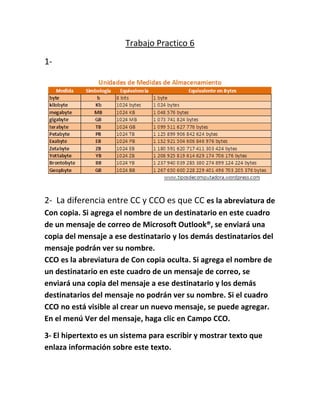
Tp 6
- 1. Trabajo Practico 6 1- 2- La diferencia entre CC y CCO es que CC es la abreviatura de Con copia. Si agrega el nombre de un destinatario en este cuadro de un mensaje de correo de Microsoft Outlook®, se enviará una copia del mensaje a ese destinatario y los demás destinatarios del mensaje podrán ver su nombre. CCO es la abreviatura de Con copia oculta. Si agrega el nombre de un destinatario en este cuadro de un mensaje de correo, se enviará una copia del mensaje a ese destinatario y los demás destinatarios del mensaje no podrán ver su nombre. Si el cuadro CCO no está visible al crear un nuevo mensaje, se puede agregar. En el menú Ver del mensaje, haga clic en Campo CCO. 3- El hipertexto es un sistema para escribir y mostrar texto que enlaza información sobre este texto.
- 2. 4- Un link es un acceso directo a otra pagina por medio de un botón u oración que al hacer clic te lleva directamente a esa pag. Por lo general aparecen subrayados. 5- El skydrive es como un disco duro virtual en el que puedes almacenar hasta 5 gigas de información de forma gratuita, obviamente tienes 5 gigas por cada cuenta diferente que tengas de hotmail. Ahí podrás subir lo que gustes y almacenarlo ya sea para respaldar, música, fotos, archivos etc, o simplemente para compartir con alguien más. 6- Para guardar archivos en el skydrive en distintas carpetas tenemos que elegir la carpeta y luego apretar el botón agregar archivos. 7- Al presionar clic derecho aparece un submenú con las opciones abrir el archivo en el Word, compartir, descargar, copiar, etc. 8- Para compartir un archivo seleccionamos el archivo, clic derecho y elegimos compartir. Luego elegimos las redes sociales, html, o a la persona que se le quiere mandar. 9- Para descargar un archivo tnemos que hacer clic derecho en el y elegir la opcion descargar. 10- El office web apps es una aplicación gratuita de elementos complementarios de Microsoft Office. Se lo utiliza por medio del Windows Live Skydrive 11- 12- Para generar el código embed tenemos que seleccionar el archivo y poner compartir o Incluir.
- 3. 13- Para eliminar un archivo lo seleccionamos y elegimos eliminar y para renombrarlo elegimos Cambiar nombre.
